Как записать игру на ps1 на диск
Обновлено: 06.07.2024

Процесс записи игр для PlayStation потребует от пользователя четыре вещи:
1. Чистая болванка CD-R;
2. Пишущий привод;
3. Программа Alcohol 120% или ImgBurn (можно использовать любую другую программу для записи образов на диск, но эти программы, по отзывам владельцев PlayStation, записывает образы максимально качественно, снижая вероятность испортить болванку.
4. Собственно, образ игры, который можно скачать на специализированных ресурсах (формат может быть любой, но стоит обратить внимание, если у вас образ в двух файлах MDF и MDS, то эти файлы должны обязательно идти в паре, другие файлы образов идут поодиночке, поэтому это их не касается).
Записываем игру для PlayStation 1 на диск.
Если у вас еще не установлена программа Alcohol 120%, вам потребуется загрузить ее с официального сайта разработчика, установить на компьютер и запустить.
Используем программу Alcohol 120%
1. Запустите в программе мастер записи образов на диск. В первом окне вам потребуется указать файл образа, который будет записан. В нашем примере используется образ форматов MDF и MDS. Чтобы запись прошла успешно, нам потребуется выбрать именно файл MDS (они связаны, поэтому MDF «подцепится» автоматически). Указав файл, жмем по кнопке «Далее».
2. В следующем окне вам потребуется указать букву записываемого диска, а в графе «Скорость записи» понадобится оказать минимальную скорость. Делается это по той простой причине, что первый PlayStation имеет низкую скорость чтения и, если диск будет записан на высокой скорости, он не будет читаться. В графе «Тип данных» укажите «PlayStation», а затем переходите непосредственно к процедуре прожига нажатием по кнопке «Старт».
3. Учитывая выбранную скорость записи, процесс прожига диска может занять достаточно длительное время. Как только процедура записи игры будет завершена, можете пробовать запустить записанный диск на PlayStation.
Собственно, в записи игр на PlayStation нет ничего сложного. По аналогии вы можете выполнять записи на PlayStation и на другие версии приставки, например, вторую. Однако, записывая на более старшие версии, следует учитывать, что обычные болванки не подойдут, поскольку размер игры, как правило, выше ее размера, а значит, потребуется приобретение так называемого двухслойного диска.

Когда-то мечтой любого подростка была Sony PlayStation 1. Это легендарная приставка, задала моду на гейминг на телевизоре, который активно развивается и по сей день.
Прогресс не стоит на месте, и сегодня первая версия PlayStation – устаревший продукт. Плюс в том, что ее сегодня можно купить буквально за копейки, а недостаток магазинных игр для нее можно устранить путем самостоятельной их записи на болванки.
Процесс записи игр для PlayStation потребует от пользователя четыре вещи:
- Чистая болванка CD-R или CD-RW (но лучше, если это будет DVD-R, поскольку перезаписываемые диски ненадежны и часто работают с приставкой некорректно);
- Пишущий привод;
- Программа Alcohol 120% (можно использовать любую другую программу для записи образов на диск, но эта программа, по отзывам владельцев PlayStation, записывает образы максимально качественно, снижая вероятность испортить болванку.
- Собственно, образ игры, который можно скачать на специализированных ресурсах (формат может быть любой, но стоит обратить внимание, если у вас образ в двух файлах MDF и MDS, то эти файлы должны обязательно идти в паре, другие файлы образов идут поодиночке, поэтому это их не касается).
Уже все есть? Тогда можно переходить к процессу записи.
Записываем игру для PlayStation 1 на диск.
Если у вас еще не установлена программа Alcohol 120%, вам потребуется загрузить ее с официального сайта разработчика по ссылке ниже, установить на компьютер и запустить.
- Запустите в программе мастер записи образов на диск. В первом окне вам потребуется указать файл образа, который будет записан. В нашем примере используется образ форматов MDF и MDS. Чтобы запись прошла успешно, нам потребуется выбрать именно файл MDS (они связаны, поэтому MDF «подцепится» автоматически). Указав файл, жмем по кнопке «Далее».
- В следующем окне вам потребуется указать букву записываемого диска, а в графе «Скорость записи» понадобится оказать минимальную скорость. Делается это по той простой причине, что первый PlayStation имеет низкую скорость чтения и, если диск будет записан на высокой скорости, он не будет читаться. В графе «Тип данных» укажите «PlayStation», а затем переходите непосредственно к процедуре прожига нажатием по кнопке «Старт».
- Учитывая выбранную скорость записи, процесс прожига диска может занять достаточно длительное время. Как только процедура записи игры будет завершена, можете пробовать запустить записанный диск на PlayStation.
Собственно, в записи игр на PlayStation нет ничего сложного. По аналогии вы можете выполнять записи на PlayStation и на другие версии приставки, например, вторую. Однако, записывая на более старшие версии, следует учитывать, что обычные болванки не подойдут, поскольку размер игры, как правило, выше ее размера, а значит, потребуется приобретение так называемого двухслойного диска.

В данной статье вы найдёте инструкцию по созданию и записи образов для Sony Playstation 1.
Создание образов
Для создания образов существует много программ, но я расскажу на примере своей любимой это IsoBuster 1.5. Прежде чем создавать образ, давайте залезем в настройки данной программы. «Настройки» далее «Настройки файловой системы»,
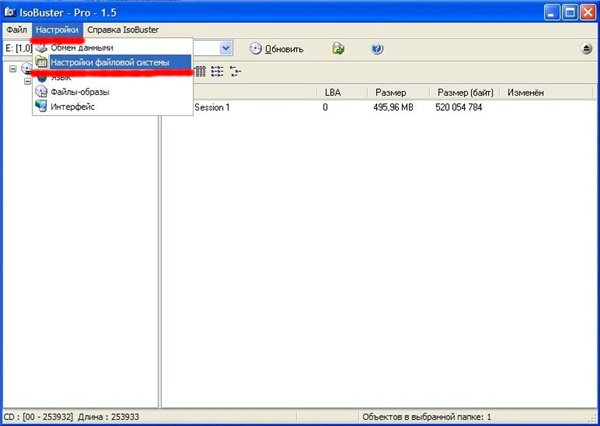
затем вкладка «Файлы-образы» и в пункте «Укажите, когда должен создаваться файл cuesheet» поставим галочку возле «Всегда после создания CD или DVD» затем нажимаем OK.

И так, приступаем к созданию образа:
1.Вставляем диск с которого хотим снять образ в привод компьютера.
2.Открываем программу IsoBuster. В левом окошечке у вас появился реестр с информацией о диске, щелкаем правой кнопкой мыши по самому верхнему рисунку с диском и выбираем «Извлечь CD » далее «RAW (*.bin,*.iso)
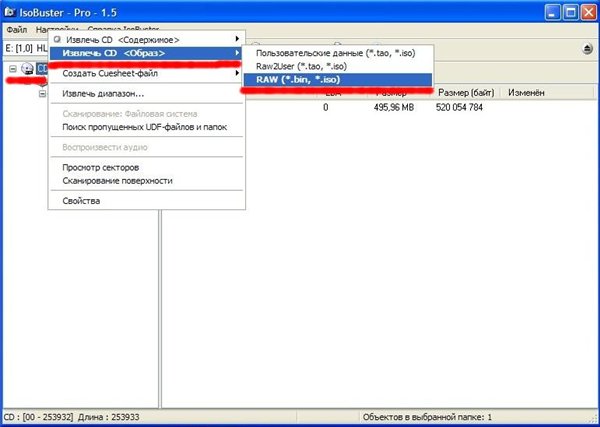
3.В открывшемся окне выбираем папку куда будет снят образ и название для него. ВАЖНО: в случае скрытия расширения файлов в свойствах папки, следует дописывать .bin после названия! Далее нажимаем сохранить. После завершения процесса файлы образа будут лежать в папке выбранной вами ранее.
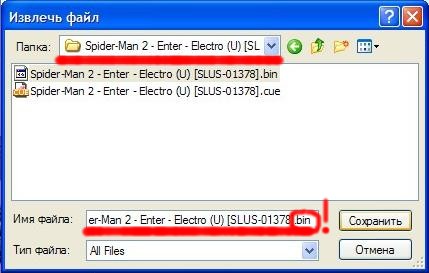
Запись Образов на диск
Итак, у вас есть образ диска с игрой и вам не терпится запустить его на приставке. Для этого вам понадобится программа для записи образов на диск, их существует множество но самая популярная о которой пойдет речь это Alcohol 120%. К инструкции по записи мы приступим чуть позже, а для начала я хотел бы объяснить такую не менее важную вещь как болванки на которые будут записываться те самые образы. Привод playstation весьма капризен к качеству болванок, так что лучше выбирайте такие фирмы как Verbatim или TDK, и исключительно CD-R, так как другие форматы она попросту не прочтет. Допустим, у вас уже есть диск Verbatim CD-R и образ с играй:
1.Вставляем пустой диск в записывающий привод.
2.Открываем программу Alcohol 120%, в закладке «файл» далее «открыть», находим образ диска и выбираем его.
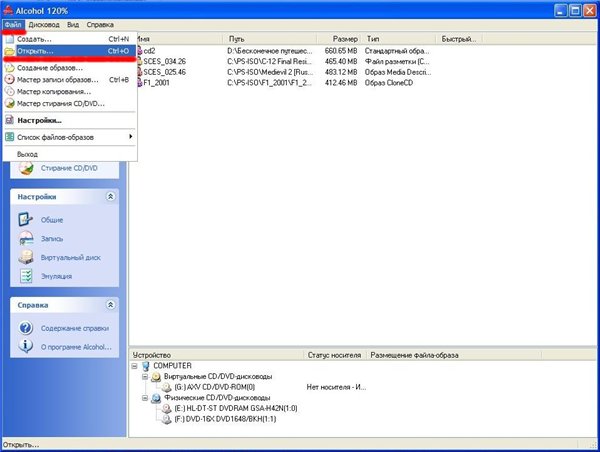
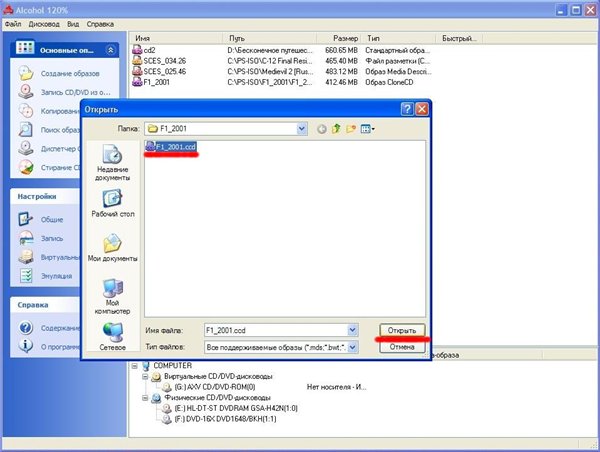
3.Нажимаем правой кнопкой на мышке по желаемому образу, и выбираем пункт «Мастер записи образов…».
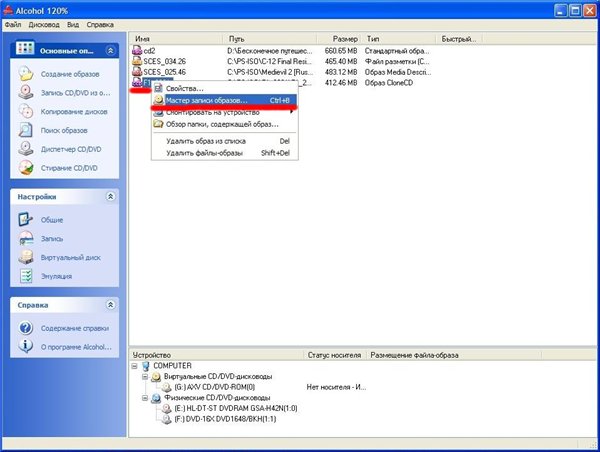
4.В открывшемся окне нажимаем далее.

5.В следующем окне в самом низу с лева в пункте «тип данных» выбираем «Play Station» (ВАЖНО: если такого пункта «Play Station» нет, то напротив «Метод записи» выбираем «RAW DAO»)
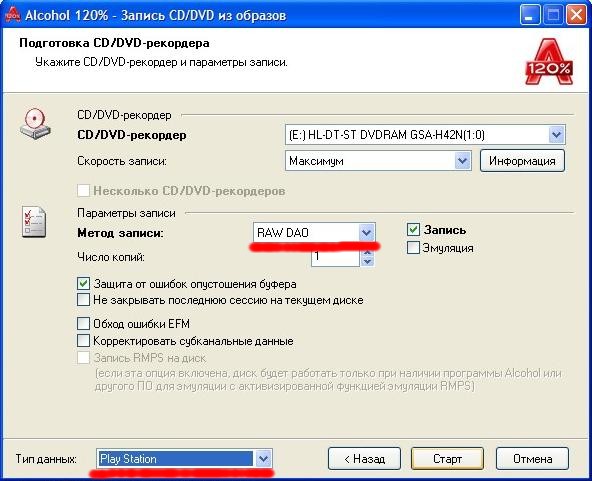
6.ВАЖНО! В этом же окне напротив пункта «Скорость записи» выбираем самую маленькую из доступных скоростей. Если у вашего привода наименьшая скорость превышает 8х, то у вас могут быть проблемы с чтением на приставке так как у playstation двухскоростной привод! Желательная скорость записи 2х-4х.
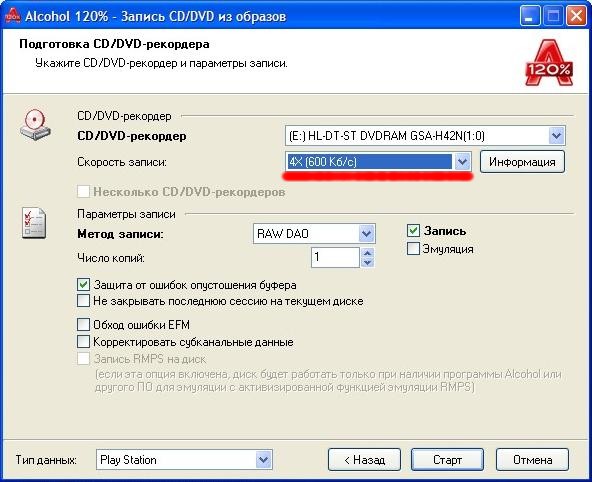
7.Нажимаем «Старт» и ждем окончания записи. По завершению процесса диск автоматический извлекается из привода.

Добрый день (а может быть вечер, утро или ночь). Поскольку Вы читаете это, то значит Вы решили записать игру для Playstation на диск, чтобы потом поиграть на своей приставке. Сразу хочется заметить, что эти игры идут также и на Playstation 2. В данной статье я [автор статьи] расскажу Вам, как записать диск для Sony Playstation при помощи программы Alcohol 120%. Ссылки на скачивание программы Alcohol 120% Вы обнаружите в самом низу. Ну а на нашем сайте вы также сможете скачать игры для Playstation в соответствующем разделе.
Перед записью хочется заметить, что лучше запастись 2-3 чистыми дисками CD-R для первого раза, потому что есть небольшой риск, что с первого раза удачно записать не получится. Случается, что игра, записанная у одного человека, воспроизводится нормально, а вот у другого - нет. Нюансов много: выбранная скорость записи, привод Вашего компьютера, особенности приставки. Об этом будет рассказано ниже.
А теперь приступим к записи.
Запускаем программу Alcohol 120%. Перед нами откроется окно программы. В верхнем левом углу выбираем "Запись CD/DVD из образов" (смотрите рисунок ниже).


Шаг третий
Вот тут будьте внимательны.

Про выбор скорости записи
На рисунке выше вы видите, что выбрана скорость записи 8х. Но не всегда диски, записанные на скорости 8х в программе Alcohol 120%, будут нормально воспроизводиться на приставке Sony Playstation. Существует 2 модели приставки. Обе они изображены ниже.


Так вот, если у вас маленькая белая модель PSone, изображённая слева, то рекомендуется выбрать скорость 8х. А если у вас большая серая модель, то рекомендуются скорости 2х или 4х. Это не строгое правило. Диски могут воспроизводиться даже если записаны на максимальной скорости. Но только может глючить музыку и видео в играх. Поэтому скорость рекомендую выбирать по тому принципу, о котором рассказал в предыдущих предложениях.
И ещё важное правило! Приставка Sony Playstation читает только диски CD-R!
На этом всё. Вставляйте диск в приставку, включайте её и играйте.
Если диск не читается приставкой
Если Вы записали диск, а он не читается, то давайте попробуем поискать причину. А их может быть множество.
1. Вы ошиблись при записи. Перечитайте статью, пересмотрите картинки выше. Может быть вы просто не были внимательны. Всё ли вы сделали верно?
2. Игра записана не на CD-R. Повторяю. Приставка Playstation читает только диски CD-R.
3. Приставка не чипованная. Нечипованные приставки воспроизводят только лицензионные диски. Как проверить, чипованная ли она у вас? Ну если у вас работают игры на русском языке, купленные в магазине за 70-150 рублей, то у вас чипованная приставка. Значит проблема не в этом.
4. Диск CD-R плохого качества. Ну, это навряд ли, но всё же. Хорошие диски выпускают TDK, Sony, Verbatim.
5. Износ приставки. Попробуйте проделать такой эксперимент. Вставьте диск в приставку. Затем переверните её вверх ногами, либо поставьте на бок. И после этого включите, чтоб загрузка диска происходила на боку, или вверх ногами. Если таким образом игра работает отлично, то проблема в механике приставки. Тут ничего не поделать, придётся играть так. Кстати, из-за этой проблемы игры могут лагать в моменты видеозаставок.
6. Проблема дисковода (привода) вашего компьютера. Странно, но некоторые новые приводы плохо пишут диски на маленькой скорости. Попробуйте записать игру у друга. Или выберите другую скорость и попробуйте снова. Не рекомендую записывать игры для PS1 на приводах ноутбука. Они для этого не предназначены. Диски получаются с кучей ошибок.
7. Вы скачали игру с другого ресурса. Я не отвечаю за другие сайты.
Частозадаваемые вопросы
- У меня в программе Alcohol 120% нет скорости 2х (4х или 8х). Что делать?
- Скорее всего ваш привод не поддерживает эту скорость. Или она является нестандартной и нерекомендуемой для вашего привода, поэтому программа её не видит. Попробуйте записать на другой скорости. Желательно ставить скорость, кратную 8. То есть, 16х, 24х. Или попробуйте записать на другом компьютере. Только не ставьте скорость 10х, 12х и тому подобные. Скорее всего игра работать не будет. Знаю по своему опыту.
- А можно ли записать несколько игр на диск?
- Можно. Но стандартными программами тут не обойтись. Нужен дополнительный софт. Когда-нибудь я напишу статью по этому поводу, а пока придётся вам разбираться самим. Если интересно, то поищите в интернете программу PSX CD Builder. Только она на английском языке и сложна в освоении рядовому пользователю.
- А эти игры будут работать на PS2?
- Да. У меня нет PS2, но я знаю, что люди пишут эти игры точно так, как написано в статье, и играют на PS2 без проблем.
- Программа не видит файл BIN (SUB или любой другой). Как его выбрать?
- Его не нужно выбирать при записи. Пересмотрите картинки выше. Я там писал, что выбирать надо файл CUE, CCD и тому подобные маленькие файлы разметки. Они автоматически подцепят нужные файлы для записи.
- Я скачал игру, а она весит более 700 МБ. Разве она поместится?
- Поместится. Дело в том, что скачанные вами игровые файлы содержат дополнительную информацию о структуре диска, которые на диск не записываются.
Это всё, что я знаю про запись дисков для приставки Sony Playstation. Ну а ниже расположены ссылки на скачивание трёх различных версий программы Alcohol. Активация прилагается, она есть в архиве с программой. Хочу заметить, что это не самые последние версии программы. Но они работают отлично. Да и зачем вам гнаться за последними версиями, постоянно обновляясь, когда эти версии отлично работают?
Образы игр для PS One пишутся только на CD-R, на самой малой скорости
поддерживаемой Вашим приводом в режиме mode 2/XA и без
мультисессии
В сети образы дисков для PS1 нередко выкладываются
в формате Alcohol 120% - с расширением *.mds и *.mdf.
*.mds содержит данные о структуре диска, *.mdf непосредственно сами данные.
Порядок работы такой - выбираем *.mds записываемого диска:
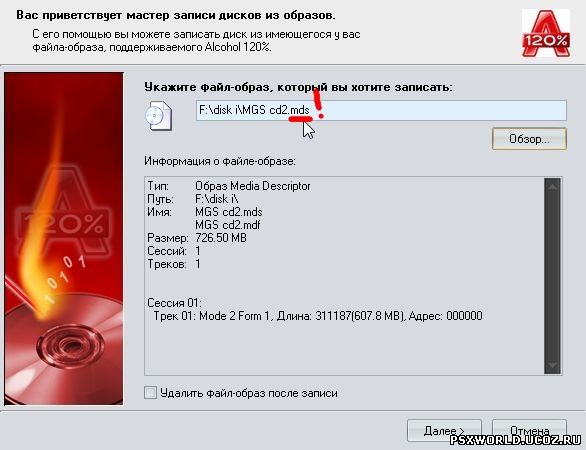
минимально возможную скорость записи.На картинки мы видем 8x,предпочтительно 2-4x.
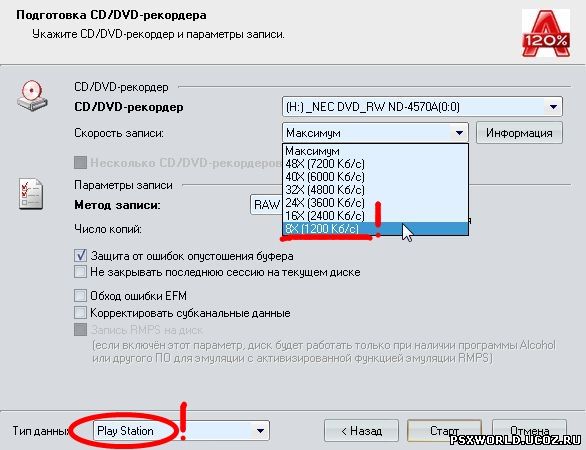
Теперь [Старт] и вуаля,рабочий диск на выходе!
Еще можно встретить в сети образы Nero *.nrg
Нажимаем на него и если у вас уже установлен Nero получаем
ниже приведенное окошко, где уже выбран правильный режим
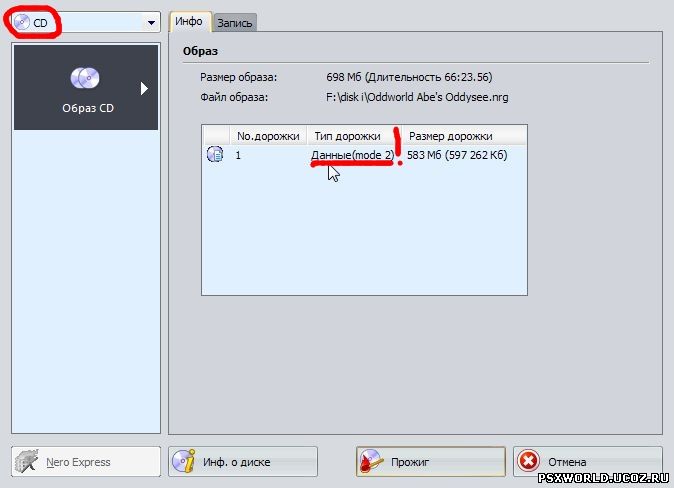
Выбираем закладку [Запись]
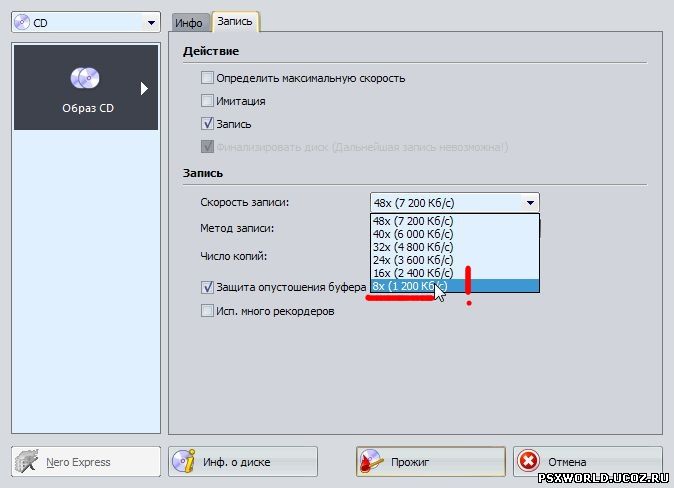
. и там снижаем скорость до минимально возможной,
после чего нажимаем [Прожиг]
И еще, частенько встречаются образы с вводными *.cue (например - *.cue *.bin)
где это подлое *.cue вроде как повреждено. На самом деле это просто текстовый
файл, который содержит данные для записывающей программы. Он прекрасно
открывается блокнотом. Как правило, просто не соответствует название файла *.bin
записанному в *.cue , это обычно бывает, когда уже снятый образ переименовывают.
Т.е. программа дала одно название, а вы взяли и упростили для своих нужд. Но потом при
записи программы сильно озадачиваются таким несоответствием и считают файл *.cue
повреждённым.
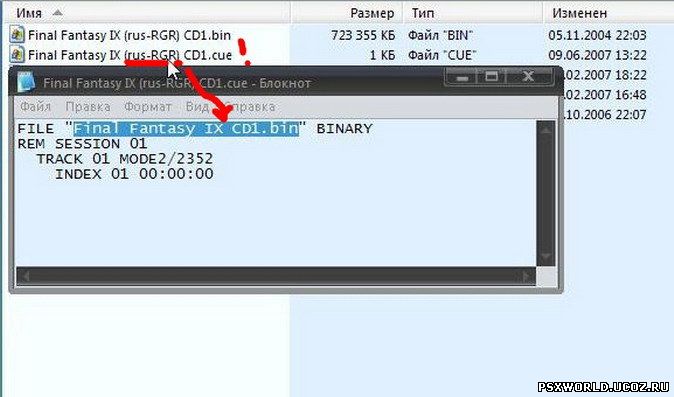
*.Cue и остальные файлы должны иметь одинаковые имена.
При двойном клике на *.cue возникает окошко записи Nero ! Что делать дальше
Вы уже знаете.
PS. Образы CloneCD (это обычно 3 файла с расширениями*.ccd *.sub *.img) прекрасно
пишутся Alcohol 120% - выбираете записать из образа и ищете записываемый файл с таким
расширением - *.ccd дальше стандартно как,описывалось для Alcohol 120%.
Какой диск для записи лучше выбрать?
Лучше всего выбирать диски от известных производителей, рекомендуемые фирмы - "Verbatim" и "ТDK".
Для старой консоли,желательны диски с цветным покрытием.
ВАЖНО: Диски CD-RW привод SONY PlayStation не поддерживает.
Небольшая инструкция по записи программой ImgBurner.
Выбираем файл для записи, не забыв установить необходимую скорость.
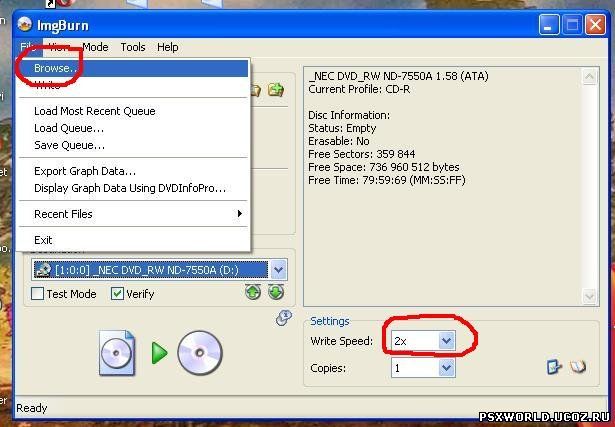
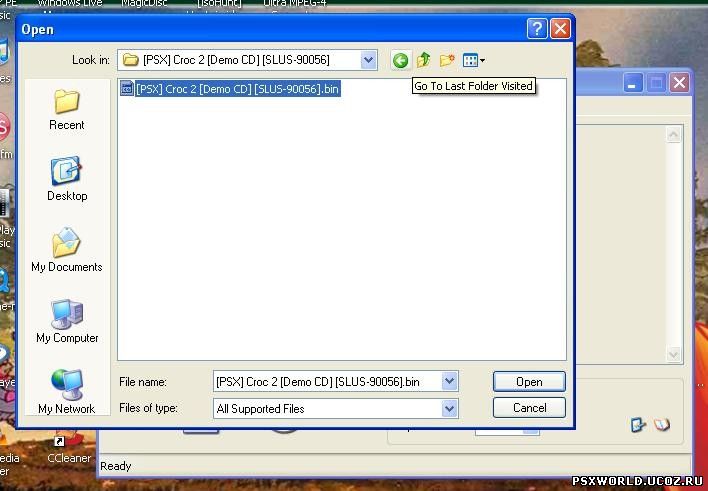
Жмем на кнопку записи (если диск не вставлен или не пустой, нажать вы не сможете).
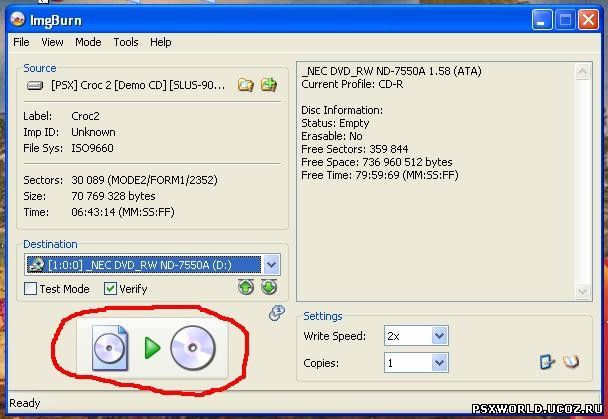
И видим такое окно. Значит, запись началась.
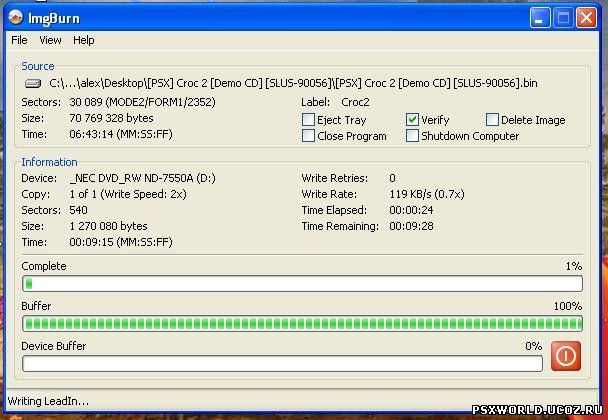
Когда дисковод с записанным диском откроется, жмем на кнопку "стоп", теперь можно писать следующую игру.
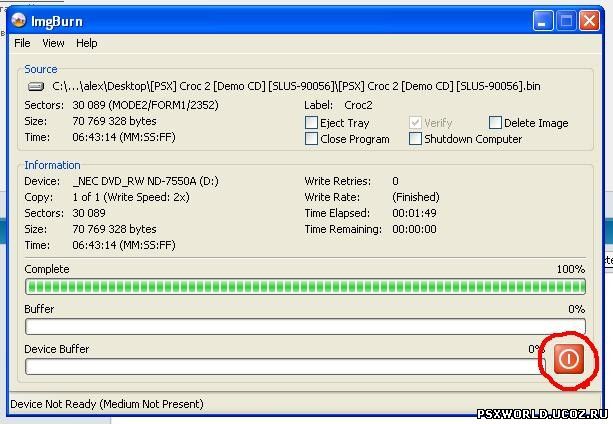
вообще я хотел попросить помощи ответом, просто незнаю куда написать. сейчас объясню случай:
- сегодня купил 10 болванок VERBATIM CD-R, хотел для первой соньки несколько игр записать.
пару игр записал. после чего начал писать третью. скачок напряжения в квартире. комп перезагружается..запись естественно оборволась.
дальше я пытался другие образы на остальные болванки записать - операция прошла неудачно
в итоге 8 из 10 болванок в ведро.
и вот непонимаю из-за такого резкого обрыва всего полетел ли алкоголь, испортились ли образы игр или же болванки плохие.
одну игру после этого на пс2 записал на ДВДшку отлично. соответственно проблема наверное в болванках, я прав.
просто это нервы очень сильно подняло.

в итоге 8 из 10 болванок в ведро.
Ну, у меня была такая же проблема, а болванок я выбросил ещё больше. Просто переустановил Алкоголь и всё.
НИКОГДА этому не доверял. Этот FAQ составлен какими-то людьми и распространяется в Интернете. И везде надпись "Записывайте на скорости 2х-4х". Ни один диск, записанный на такой скорости не работает нормально. Как правило, звук не воспроизводится на дисках, записанных на такой скорости. Я проверял. Испортил кучу дисков перед тем, как определил наилучшие параметры записи. Итак, у меня приставка Sony PSone (обновленная модель с возможностью воспроизводить аудио-диски) и вот как я записываю диски.
Игры, уровни которых целиком загружаются в память приставки (это когда открываешь крышку приставки, а игра не виснет, и музыка остается) я записываю на скорости 52х. Ярчайшие примеры таких игр - игры от компаний Naughty Dog и Insomniac Games (Crash Bandicoot и Spyro).
Игры, в которых загружаются только уровни, а музыка считывается по ходу игры, я записываю на скорости 24х. Записываю на разные диски, но чаще всего - на диски Mirex.
Эх, сколько я болванок выбросил, записанных на скорости 4х.
Читайте также:

